プレイリストをコピーする方法 Spotify 【2025年完全ガイド】
の主な機能 Spotify プレイリストです。 人気の音楽ストリーミング サービスでは、特定のジャンルや気分に合わせて選曲を編集するだけでなく、必要に応じて独自のプレイリストをさらに作成することもできます。
複製してもらえますか Spotify プレイリスト? 答えは「はい」です。 しかし プレイリストをコピーする方法 Spotify? このガイドでは、数回クリックするだけで簡単にプレイリストを複製する方法を説明します。 Spotify. Spotify プレイリストはコピーできますが、この記事は、コピーしたい素晴らしいプレイリストを見つけた場合に最も役に立ちます。
記事の内容 パート 1. を複製できますか? Spotify プレイリスト?パート 2. でプレイリストをコピーする方法 Spotify 電話/デスクトップ上パート 3. 全体をコピーするにはどうすればよいですか Spotify プレイリスト?パート 4. でプレイリストを複製する方法 Spotify 別のアカウントへパート 5. でプレイリストを複製する方法 Spotify AppleMusicへパート6。ダウンロードする方法 Spotify プレミアムなしでプレイリストを MP3 に変換パート7。すべてを要約するには
パート 1. を複製できますか? Spotify プレイリスト?
プレイリストをコピーする方法を学ぶとき Spotifyを複製できるかどうかを確認する必要があります。 Spotify プレイリスト。 Spotify プレイリストをコピーすることができます。 しかし、コピーしたいときは、 Spotify プレイリストを作成するには、すべてのプレイリストが公開されていることを確認し、プロフィール ページに表示する必要があります。 すべてのプレイリストが公開されていない場合は、次の手順に従って変更を加えることができます。
- Video Cloud Studioで Spotify アプリ。
- あなたに行く ライブラリ をクリックしてプレイリストを選択します。
- メニューアイコンをクリックして選択します 公にする オプションをリストから選択します。
パート 2. でプレイリストをコピーする方法 Spotify 電話/デスクトップ上
技術的には、プレイリストを複製することはできません Spotify すぐに再生できますが、コピーすることで同じプレイリストを取得できます。 Spotify プレイリスト。 プレイリストをコピーする方法 Spotify Windows/Mac/Android/iPhone、詳しくは以下をお読みください。 をコピーする方法 Spotify デスクトップとモバイルのプレイリスト [2024]
パート 3. 全体をコピーするにはどうすればよいですか Spotify プレイリスト?
プレイリストをコピーする方法については知っています Spotify 上記の Windows/Mac/Android/iPhone で。 このセクションでは、全体を複製する方法を学びます。 Spotify プレイリスト。
保存することでコピーを保持できます Spotify 何度も戻らない個人用プレイリストのプレイリスト。 まだ主な人気があります Spotify プレイリスト リスト内にプレイリストを追加することで、新しい曲を引き続き提供できるようになります。
もう XNUMX つのオプションは、共有ファイルをコピーするだけで、入れたくないトラックやプレイリストに含めたいトラックを常に削除することです。 Spotify あなた自身からのプレイリスト。
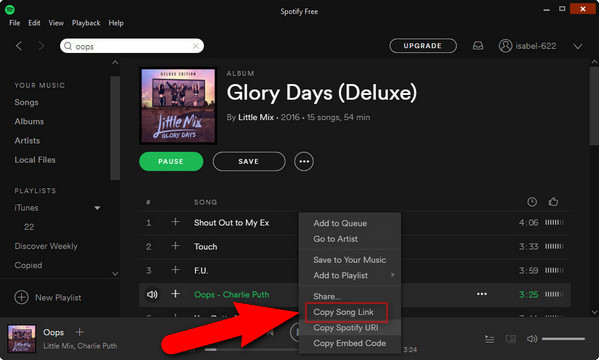
それを開始するには、 Spotify アプリケーションを起動するか、デバイスでアプリケーションを起動します。 プレイリスト全体を複製するには、以下の手順に従ってください。 Spotify:
- クリック Spotify からコピーしたいプレイリスト Spotify お使いのデバイスにアプリ。 次に、選択または強調表示する必要のあるトラックのディレクトリを表示します。
- したがって、トラックを選択するのではなく、必要なトラックをハイライト表示するだけです。 プレイリストのコピーを作成する必要があります。
- すでに XNUMX つのトラックを選択している場合は、 コマンド+ A Mac コンピュータにインストールするか、 Control + A Windows コンピュータで曲を選択します。 そして、曲の輪郭が灰色がかった白で表示されます。
- また、ご購読はいつでも停止することが可能です 右クリックする Windows トラック、または XNUMX本の指 Macをクリックします。 カーソルを「追加」に移動し始め、プレイリストの名前を選択して、別のプレイリストを作成します。
これは、コピーを作成するためにあなたがしなければならないことです Spotify プレイリスト。 また、コピーが作成され、プロファイルが変更されることはありません。 これで、タイトルを変更したり、プレイリストのタイトルを書き直したりできます。そうすると、作成したプレイリストと同じように機能するように見えます。
パート 4. でプレイリストを複製する方法 Spotify 別のアカウントへ
あなたの Spotify プレイリストは、カスタマイズに多くの時間を費やした貴重なリソースです。 したがって、XNUMX つ目のアカウントを作成した場合、または他のストリーミング音楽サービスに移行する場合は、プレイリストをコピーする方法を知っておく方が良いでしょう。 Spotify フォーム上の他のアカウントを失わないようにするため、別のアカウントにコピーします。 複製する方法を見てみましょう Spotify プレイリストを次のアカウントに転送します。
たとえば、新しく設計された Duo カップル プランを体験するために新しいユーザーになる場合、または元のアカウントを通じて生成したプレイリスト情報を移動する場合は、あと数秒だけ時間がかかります。 この例は、の更新バージョンを使用する場合です。 Spotify Windows コンピュータの場合、このメソッドは Web バージョンのアプリケーションを使用している場合にも機能します。
プレイリストを複製する方法をステップバイステップで説明します。 Spotify ほぼ同じ音楽ストリーミングサービスの別のアカウントに。
- 起動する Spotify アプリケーションまたはコンピューター上のメディアプレーヤー。
- 左側のメニューで、再生したいプレイリストを選択し、その上でマウス カーソルを選択します。 を選択 コピーを共有する 表示されるオプションメニューのプレイリストから参照します。
- プロファイルにサインアウトしてから、他の新しいユーザーでログインします。
- リンクをコピーして貼り付けます 検索エンジンに保存したプレイリストに追加します。 Enter キーをクリックしてクエストを開始すると、プレイリストが表示されます。
- 以下を行うには、 XNUMXつの水平ドット リストの説明の下に表示されるので選択します ライブラリに保存する 表示されるオプションメニューから。 その結果、以前のプレイリストは Spotify アカウントは現在のユーザーに保存されるので、何年にもわたって見つけてきた経験を聞くことができます。
パート 5. でプレイリストを複製する方法 Spotify AppleMusicへ
しかし Spotify は今日人気のある音楽ストリーミングアプリケーションのXNUMXつであり、そのユーザーの多くは Apple Music。 プレイリストをコピーできるかどうか疑問に思うかもしれません。 Spotify 新しいプラットフォームへ。 はい、できます。 プレイリストをコピーする方法は次の 3 つです。 Spotify Apple Musicへ:
プレイリストをコピーする方法 Spotify SongShiftを使用する
- 今すぐソフトウェアをインストールしてください。 iPhoneをお持ちの場合、Androidバージョンはありません。
- アプリケーションを起動し、「」を選択します。お問い合わせ。" の中に "利用可能なサービス「カテゴリ、選択」Spotify" その後 "Apple Music." アプリケーションが各音楽サービスにアクセスできるようになります。
- プレイリストを転送するために「シフト」ボタンを開始します。 選ぶ Spotify 特定のプレイリスト、次にAppleMusic。
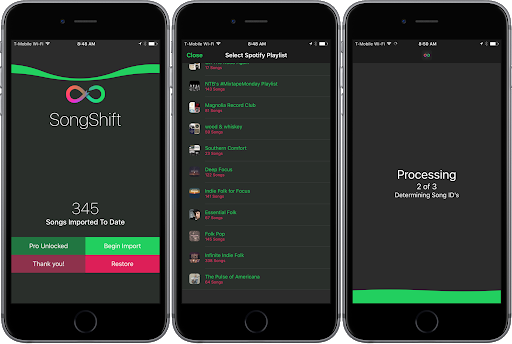
プレイリストをコピーする方法 Spotify スタンプを使う
- 今すぐアプリケーションをダウンロードしてインストールしてください。
- アプリケーションを起動し、指示に従ってアクティブ化する Spotify アカウント。
- 次に、次のように尋ねられます。目的地を選択してください" プレイリストを移動したい場所に移動します。Apple Music プログラムを選択します。
- アップロードする音楽トラックを選択します。
スタンプの無料版では、10トラックの音楽トラックをアップロードできますが、これは基本的に何もありません。 そうは言っても、無制限のトラックのプレイリストを$ XNUMXで持ち込むことができます。
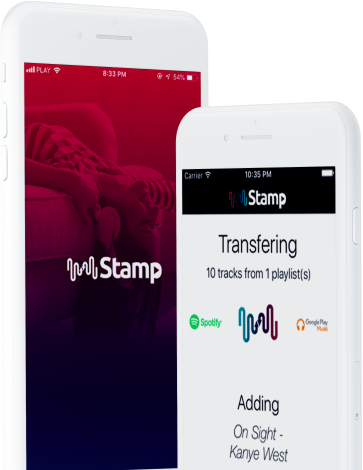
プレイリストをコピーする方法 Spotify Webブラウザオプションを使用する
これは、Webブラウザーからプレイリストを変換する必要がある電話アプリケーションプロセスであるため、他のXNUMXつとは実際には異なる選択です。
- 次のWebサイトにアクセスします:www.tunemymusic.com
- 選択する Spotify 次に、プロファイルにログインします。
- 検索フィールドに、 Spotify URL。 選ぶ 'プレイリストをロードする'
- 選択する 次のステップ。 Apple Music を選択して、プロフィールにログインします。
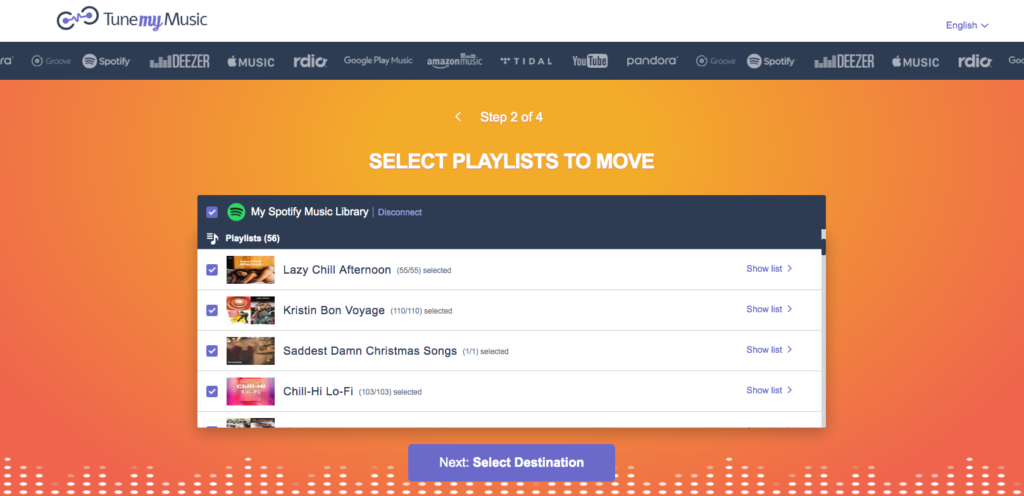
パート6。ダウンロードする方法 Spotify プレミアムなしでプレイリストを MP3 に変換
プレイリストをコピーする方法 Spotify 非常に簡単ですが、コピーしたプレイリストが元のプレイリストと混同される場合があります。 より適切に管理するには、ダウンロードしてください Spotify プレイリストとすべての配置 Spotify ファイルマネージャーのプレイリストは完璧なオプションです。 ここ、 TunesFun Spotify Music Converter あなたを助けるでしょう。
TunesFun Spotify Music Converter すべての人に適した強力な音楽ダウンローダーおよびコンバーターです Spotify ユーザー。 これを使用すると、サブスクリプションを購読しなくても、プレイリスト内のすべての曲をデバイスに直接ダウンロードできます。 Spotify プレミアム。 ダウンロード後 Spotify プレイリストをコンピュータに保存すると、ファイル マネージャーや他のメディア プレーヤーで管理できます。 さらに、ダウンロードしたものを再生することもできます Spotify どこでも歌。 下のボタンをクリックして、今すぐ無料でお試しください。
ダウンロード方法の手順は次のとおりです Spotify を使用したプレイリスト TunesFun Spotify Music Converter.
1。 ダウンロードしてインストールする TunesFun Spotify お使いのデバイスに音楽ダウンローダー。
2.アプリケーションを起動して開きます。
3. プレイリストに追加またはダウンロードする URL ファイルをコピーします。
4. ファイルを変換ボックスに貼り付けます。

5. ファイル形式を選択し、MP3 ファイル形式を選択してプレイリストを作成します。

6. [変換] ボタンをクリックして、変換プロセスを開始します。

7. プロセスが保存されていることを確認し、変換されたコンテンツをプレイリストに追加したら完了です。
Spotify 有料版では、最大XNUMXつの異なるオペレーティングシステムでのみ曲を再生できます。 それは DRM セキュリティ、あなたはそれを実行することができました Spotify プログラム。 しかし、 TunesFun Spotify Music Converter、今ならできます 任意に移動 Spotify 追跡する、曲のバージョン、またはプレイリストをMP3、AAC、WAV、FLACファイルに変換してオフラインでお楽しみください。
パート7。すべてを要約するには
複製してもらえますか Spotify プレイリスト? はい、できます。 これで、プレイリストをコピーする方法がわかりました Spotify。 お気に入りのプレイリストをコピーすることもできます Spotify。 リスニングと管理を改善するには、次のように使用できます。 TunesFun Spotify Music Converter ダウンロードする Spotify プレミアムプランに加入せずにプレイリストを再生できます。 そうすれば、いつでもどこでも自由にプレイできます。
コメントを書く